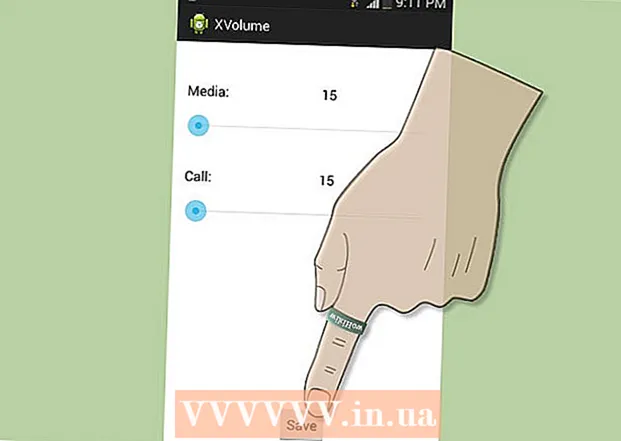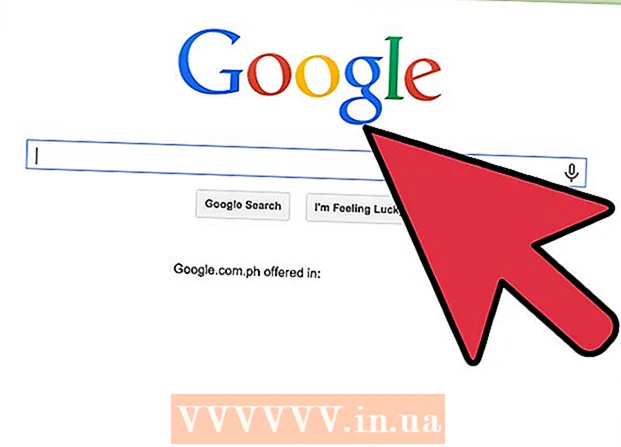Аутор:
Monica Porter
Датум Стварања:
16 Март 2021
Ажурирати Датум:
23 Јуни 2024

Садржај
Овај чланак вам показује како уклонити МцАфее Сецурити Центер са Виндовс или Мац рачунара.
Кораци
1. метод од 2: У оперативном систему Виндовс
Затворите МцАфее ако је програм активан. Кликните десним тастером миша на икону МцАфее у доњем десном углу екрана и кликните Излаз (Излаз).
- Можда ћете прво морати овде да кликнете на стрелицу нагоре да бисте видели листу покренутих програма.

Отворите Старт. Кликните на Виндовс лого у доњем левом углу екрана или притисните тастер⊞ Победи.- На Виндовс 8 машини морате да померите показивач миша и горњи десни угао екрана, а затим да кликнете на икону лупе.
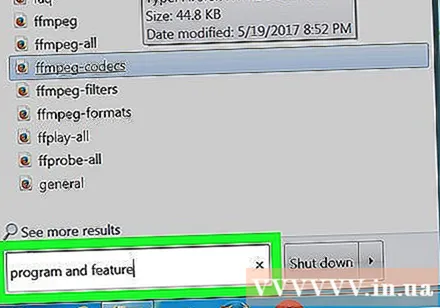
Типдодавање или уклањање програма Идите на Старт. Овај корак ће приказати листу програма на вашем рачунару, а прва ставка је системска функција „Додај или уклони програме“.- У оперативном систему Виндовс 7 ћете куцати програми и функције Идите на Старт.
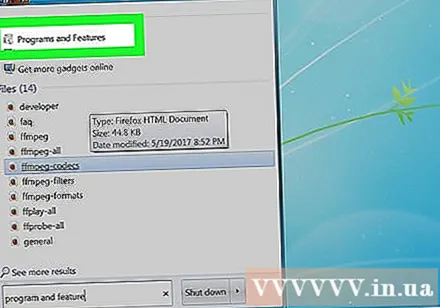
Кликните Додавање или уклањање програма. Ово дугме се налази на врху прозора Старт.- У оперативном систему Виндовс 7 кликните Програми и функције (Програми и функције).
Померите се надоле и кликните МцАфее Сецурити Центер. Икона има црвени штит са белим „М“.
Кликните Деинсталирај (Деинсталирај) два пута. Ова ставка је под називом апликације (Виндовс 10) или изнад прозора Програми и функције (Виндовс 7).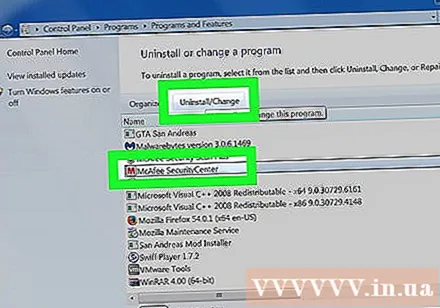
- У неким случајевима у оперативном систему Виндовс 7 морате да кликнете Промени или уклони (Промени или избриши) на врху прозора.
Кликните да ако је потребно. Овај корак ће активирати програм за деинсталацију МцАфее.
Следите упутства на екрану. Процес укључује потврђивање одлуке, као и одабир одређених МцАфее састојака које ћете задржати, ако тако одлучите. По завршетку упутстава на екрану, МцАфее ће бити деинсталиран са рачунара. реклама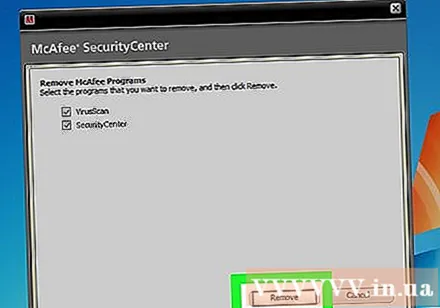
Метод 2 од 2: На Мацу
Отворите Финдер. Ова апликација има плаву икону лица на Мац доцку.
Кликните Апликације (Апликација). Ово дугме се налази на левој страни прозора Финдер-а. Ово ће отворити директоријум Апликације у главном прозору програма Финдер.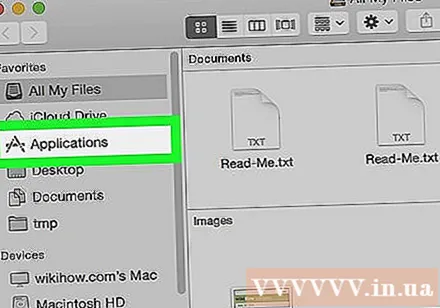
Пронађите апликацију МцАфее. Програм има црвену икону штита на којој је бело „М“. Можда ћете морати да се померите надоле да бисте га пронашли.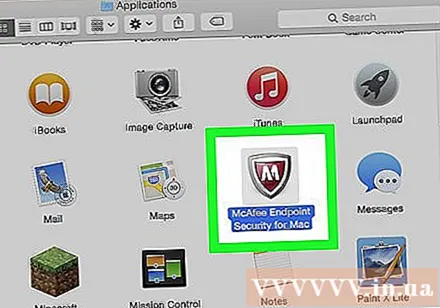
Кликните и превуците МцАфее у отпад. Апликација за смеће у доњем десном углу екрана; испуштање МцАфее-а овде деинсталираће програм са Мац-а. реклама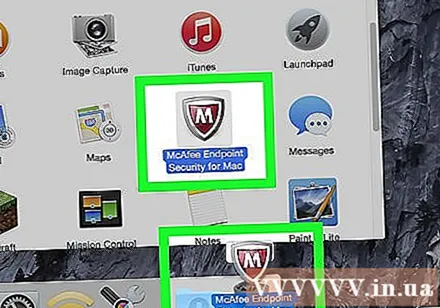
Савет
- Ако МцАфее ради док се припрема за деинсталацију, можда ћете добити грешку која каже да не можете уклонити активни програм.
Упозорење
- Деинсталација МцАфее-а пре инсталирања другог антивирусног програма оставиће рачунар рањивим на вирусе.